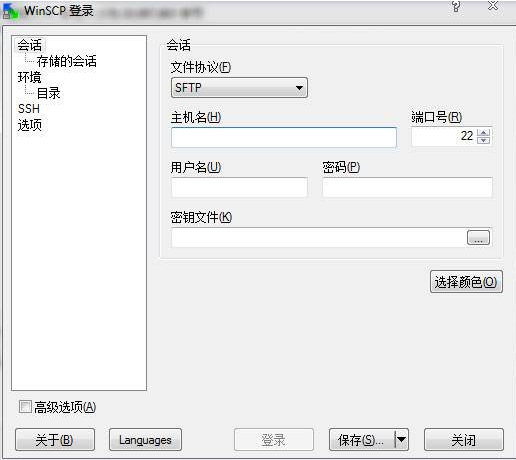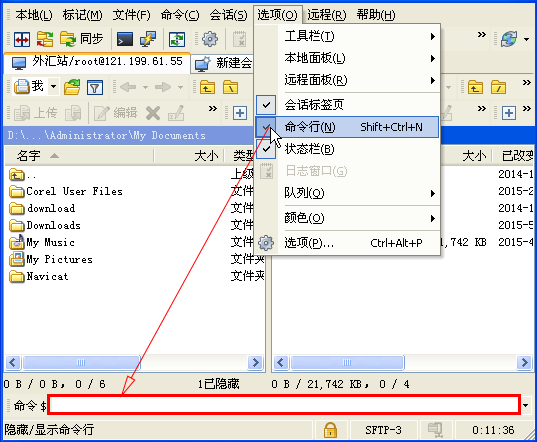软件介绍
WinSCP是一款支持SSH(Secure SHell)的SCP(Secure Copy)文件传输工具,主要用于管理UNIX(或Linux/BSD)主机;WinSCP绿色中文版类似于Telnet,而且还支持文件传输,您只需连接相应的服务器即可下载和传输文件;内置的文本编辑器支持复制、移动、重命名文件等特殊功能,能给您带来高效、便捷的体验,您无需触摸鼠标即可使用它。
WinSCP最新版功能
1、本地文件目录与远程机器目录对比功能;
2、软件会自动突出显示本地或服务器上的最新文件,并显示 你会知道哪些是新文件;
3、调用你喜欢的编辑器直接编辑服务器上的文件;
4、可以进行个性化设置,点击“选项->选项->编辑器”在这里设置你想要的编辑器;
5、内置文本编辑器可以编辑您的文件,点击保存后,无需手动上传。
WinSCP中文绿色版亮点
1、多语言界面支持;
2、支持所有常见的文件操作;
3、与Windows平台完美集成(拖放、URL、快捷方式);
4、各种半自动和自动目录同步方式;
5、支持基于SSH-1和SSH-2的SFTP和SCP协议。
WinSCP中文绿色版功能介绍
1.本地文件目录与远程机器目录对比功能
如果你想知道本地文件列表和远程机器上对应目录文件列表的差异,那么可以点击“命令-》比较目录”,那么这时候软件会自动把本地或服务器上最新的文件高亮起来,你就知道哪些是新文件了,然后你可以手动进行同步,也可以用“命令-》同步”来实现自动同步。
2.调用喜爱的编辑器直接编辑服务器上的文件
如果你想快速修改服务器上的文件,不想反复地保存文件后又手动上传文件,那么可以尝试直接右键点击服务器的文件列表中需要修改的文件,然后点击“编辑”按钮,这时默认会调用winscp自带的文本编辑器编辑您的文件,当您点击保存后,您无需手动上传,winscp会监视文件的保存事件,然后自动上传。
如果您想调用自己喜爱的编辑器编辑文件,比如editplus、notepad++等等,可以进行个性化设置,点击“选项-》选项-》编辑器”,在这里设置您想要的编辑器。
默认winscp会在windows的临时目录创建您编辑文件的临时副本,您也可以修改这个临时文件的放置目录,可在“选项-》选项-》存储”中设置。
注意:编辑服务器上的文件之后,别忘记拖下来到本地svn目录
3.同步浏览功能
当你需要上传本地文件到服务器时,你可能会先打开本地目录,然后再去右侧服务器目录中打开对应的目录,然后切换本地目录时,也去右侧服务器中去切换对应的目录,如果你真是这样做的,那么你就落伍了。
Winscp有个“同步浏览”功能,顾名思义,就是实现本地目录和服务器目录的同步浏览,当你切换到左侧的a目录时,右侧服务器文件窗口会也自动切换到到a目录,免去了你手工去切换的麻烦。
实现同步浏览,首先需把本地和服务器目录先设置为一样的,路径可以要求不一样,但是子目录的列表需要大致一样,比如左侧是“coreinclude”,右侧则是“/core/include”,然后点击“命令-》同步浏览”,这时候,你在某一窗口切换目录时,另一窗口会自动切换到对应的目录。
4.其他
a)打开左侧本地目录对应的windows资源管理器。
b)收藏常用目录,估计很多人都用,就不赘述了。
一个软件可能被人常用的功能就20%左右,因此,一个你可能天天在用的软件,实际上还有很多功能没有被你发掘出来,每个软件都隐藏着很多锦上添花的功能,有些功能隐藏在深闺中,一旦被挖掘出来,则可大大提高工作效率。